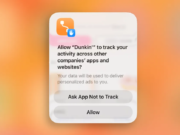Los lectores ayudan a respaldar a MSpoweruser. Es posible que recibamos una comisión si compra a través de nuestros enlaces.
Lea más en nuestra página de divulgación para saber cómo puede ayudar a MSPOWERUSER a sostener el equipo editorial.
Windows Defender, ahora conocido como Microsoft Defender Antivirus, es su primera línea de defensa contra malware y otras amenazas en su sistema Windows 11. Mantener su sistema seguro implica escanear periódicamente en busca de posibles problemas. Esta guía lo guiará a través de los diferentes métodos para iniciar un análisis de Windows Defender, garantizando que su computadora permanezca protegida.
Ya sea que prefiera una prueba rápida o una prueba más exhaustiva, Windows 11 ofrece varias formas de ejecutar un análisis. Esta guía paso a paso cubre todo, desde análisis rápidos básicos hasta análisis personalizados dirigidos a archivos o carpetas específicos, brindándole un control total sobre la seguridad de su sistema.
¿Cómo inicio un análisis de Windows Defender en Windows 11?
Usando la aplicación de seguridad de Windows
La aplicación Seguridad de Windows proporciona una interfaz fácil de usar para administrar la seguridad de su sistema, incluida la ejecución de análisis de Windows Defender.
- Abra la aplicación de seguridad de Windows: Haga clic en el botón Inicio, escriba “Seguridad de Windows” y seleccione la aplicación de los resultados de la búsqueda.
- Navegue por la protección contra virus y amenazas: En la aplicación de seguridad de Windows, haga clic en el icono “Protección contra virus y amenazas”.
- Elija una opción de escaneo: Verá varias opciones de escaneo:
- Escaneo rápido: Realiza un análisis rápido de las ubicaciones más comunes donde se encuentran las amenazas. Haga clic en el botón “Escaneo rápido” para comenzar.
- Opciones de escaneo: Para tener más control, haga clic en “Opciones de escaneo” para seleccionar:
- Escaneo completo: Analiza cada archivo de su sistema, lo que lleva más tiempo pero es más exhaustivo.
- Escaneo personalizado: Le permite seleccionar archivos o carpetas específicos para escanear.
- Escaneo sin conexión de Microsoft Defender: Reinicie su computadora y realice un escaneo en un entorno fuera de línea, que puede detectar malware más sofisticado.
- Iniciar escaneo seleccionado: Después de elegir su opción de escaneo, haga clic en el botón “Escanear” para comenzar.
Este método es conveniente para escanear archivos o carpetas específicas directamente.
- Localice el archivo o carpeta: Busque el archivo o carpeta que desea escanear en el Explorador de archivos.
- Haga clic derecho en el elemento: Haga clic derecho en el archivo o carpeta.
- Seleccione “Escanear con Microsoft Defender”: En el menú contextual que aparece, seleccione “Escanear con Microsoft Defender”. Esto iniciará inmediatamente un escaneo del elemento seleccionado.
Usando el símbolo del sistema
Para usuarios avanzados, el símbolo del sistema ofrece una forma poderosa de iniciar análisis.
- Abra el símbolo del sistema como administrador: Haga clic en el botón Inicio, escriba “cmd”, haga clic derecho en “Símbolo del sistema” y seleccione “Ejecutar como administrador”.
- Ejecute el comando de escaneo: Escriba el siguiente comando y presione Entrar:
"%ProgramFiles%Windows DefenderMpCmdRun.exe" -Scan -ScanType 1 (para escaneo rápido) o "%ProgramFiles%Windows DefenderMpCmdRun.exe" -Scan -ScanType 2 (para escaneo completo)
- Observe el escaneo: El símbolo del sistema mostrará el progreso y los resultados del análisis.
Programar escaneo
Los análisis programados periódicamente garantizan que su sistema esté protegido sin intervención manual.
- Abrir el Programador de tareas: Haga clic en el botón Inicio, escriba “Programador de tareas” y seleccione la aplicación de los resultados de la búsqueda.
- Crea una tarea básica: En el Programador de tareas, haga clic en “Crear tarea básica” en el panel derecho.
- Nombra el trabajo: Asigne un nombre a la tarea (por ejemplo, “Análisis programado de Windows Defender”) y haga clic en “Siguiente”.
- Configure el disparador: Elija la frecuencia con la que desea ejecutar el análisis (es decir, diariamente, semanalmente, mensualmente) y haga clic en “Siguiente”.
- Configurar los detalles del activador: Especifique la hora y los días exactos para el escaneo y haga clic en “Siguiente”.
- Elige acción: Seleccione “Iniciar un programa” y haga clic en “Siguiente”.
- Ingrese los detalles del programa: En el campo “Programa/Script”, ingrese:
"%ProgramFiles%Windows DefenderMpCmdRun.exe" En el campo “Agregar argumento”, ingrese: -Scan -ScanType 2 (para escaneo completo)
- Termina la tarea: Revise la descripción del trabajo y haga clic en “Finalizar”.
Consejos
- Mantenga Windows Defender actualizado con las últimas definiciones de virus para una protección óptima.
- Ejecute periódicamente un análisis completo incluso si tiene análisis programados.
- Si sospecha que un archivo está infectado, utilice la opción de análisis del menú contextual para tomar medidas inmediatas.
- Revise los resultados del análisis con regularidad para hacer frente a cualquier amenaza detectada.
Mantenga su sistema seguro
El escaneo regular con Windows Defender es crucial para mantener un sistema Windows 11 seguro. Si sigue estos pasos, podrá asegurarse de que su computadora esté protegida contra malware y otras amenazas, lo que contribuirá a una experiencia informática fluida y segura.
Preguntas frecuentes
¿Con qué frecuencia debo ejecutar un análisis de Windows Defender? Se recomienda realizar un análisis rápido diariamente y un análisis completo al menos una vez por semana.
¿Un análisis de Windows Defender ralentiza mi computadora? Un análisis completo puede ralentizar su computadora temporalmente, por lo que es mejor ejecutarlo cuando no esté usando activamente su sistema. Los escaneos rápidos tienen un impacto mínimo.
¿Puede Windows Defender eliminar virus? Sí, Windows Defender puede detectar y eliminar muchos tipos de virus y malware.
¿Cómo actualizo las definiciones de Windows Defender? Windows Defender suele actualizar sus definiciones automáticamente. Puede buscar actualizaciones manualmente en la aplicación Seguridad de Windows en “Protección contra virus y amenazas” y luego en “Actualizaciones de protección contra virus y amenazas”.
¿Qué es el análisis sin conexión de Microsoft Defender? Microsoft Defender Offline Scan reinicia su computadora y realiza un análisis en un entorno fuera de línea, que puede detectar malware más sofisticado que puede estar al acecho mientras Windows se está ejecutando.
Comparación de tipos de análisis de Windows Defender
| características | Escaneo rápido | escaneo completo | Escaneo personalizado | Escaneo sin conexión de Microsoft Defender |
|---|---|---|---|---|
| alcance | Posición general ante amenazas. | Sistema completo (todos los archivos y programas) | Archivos o carpetas específicos seleccionados por el usuario. | El sistema escanea sin conexión antes de que se inicie Windows |
| el tiempo | rápido (minutos) | lento (horas) | Varía según la selección. | Es necesario reiniciar; puede tardar medio tiempo |
| Minuciosidad | Protección básica | Protección integral | Protección dirigida | Nivel más profundo de protección |
| Usado para lo mejor | Control diario, evaluación rápida. | Mantenimiento regular, evaluación exhaustiva | Escanear archivos o carpetas sospechosas | Detección de amenazas persistentes o a nivel de rootkit |
Edgar es un editor tecnológico con más de 10 años de experiencia, especializado en IA, tecnologías emergentes e innovación digital. Proporciona artículos claros y atractivos que simplifican temas complejos y, al mismo tiempo, cubren la seguridad y la privacidad para ayudar a los lectores a proteger sus vidas digitales.